¿Cómo añadir testimonios a un sitio web de Bluehost?
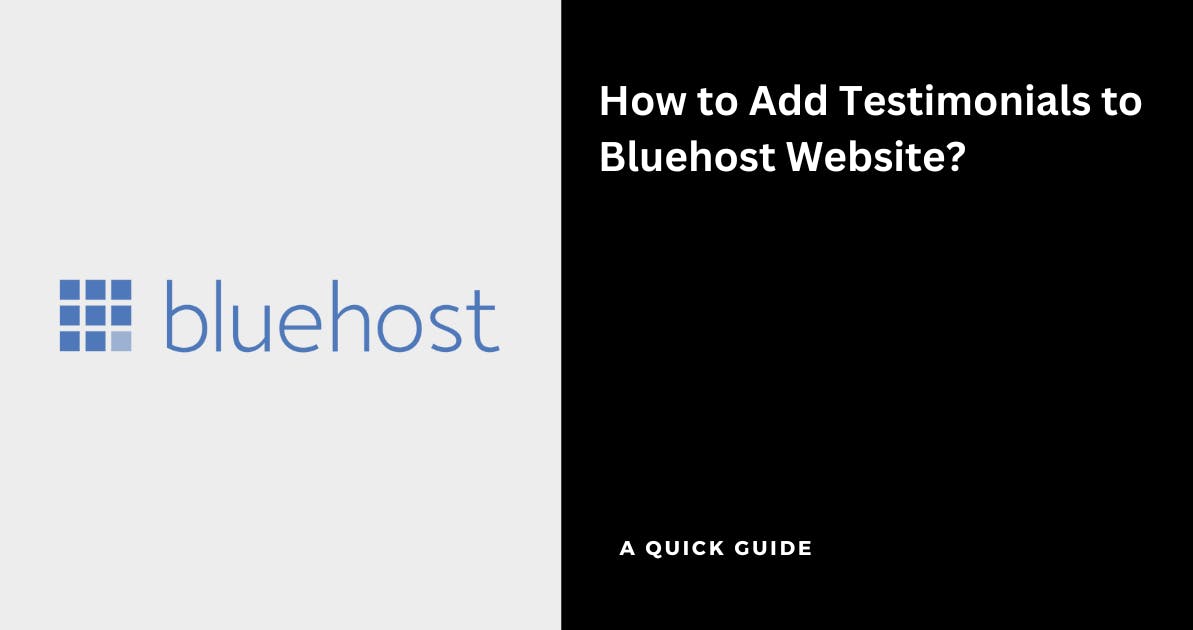
Bluehost es una plataforma de alojamiento para WordPress que te permite crear sitios web increíbles para hacer crecer tu negocio en línea.
Puedes aumentar las conversiones en tu sitio web creado con Bluehost al incluir testimonios, ya que generan confianza con los clientes.
Aquí te mostramos cómo puedes recopilar testimonios usando Famewall y mostrarlos gratis en Bluehost sin escribir ni una sola línea de código.
Vamos a ver una guía sencilla sobre cómo hacerlo en unos minutos:
1. Ve a tu panel de control de Famewall
Ve al Panel de Control de Famewall y crea tu muro de testimonios.
Puedes capturar testimonios de 2 maneras:
Puedes importar testimonios de más de 25 fuentes disponibles en Famewall o recopilar testimonios directamente de tus clientes usando una página personalizada de recopilación de testimonios.
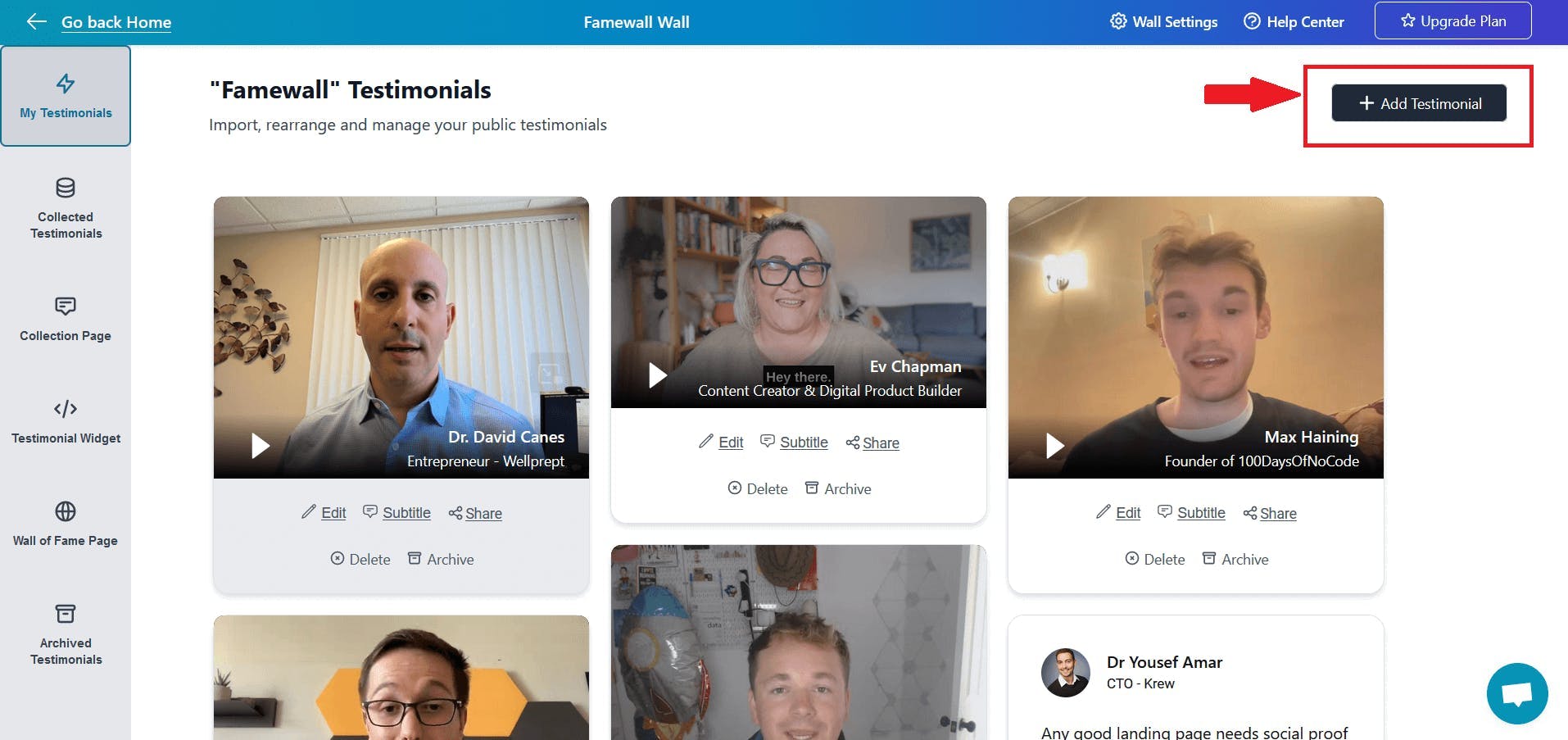
Luego haz clic en la pestaña "Widget de Testimonios" en el panel izquierdo.
Aquí puedes personalizar la apariencia de los testimonios de texto y video para que se vean como desees.
Finalmente, publica tu muro de testimonios haciendo clic en "Publicar Widget" en la parte superior derecha.

Luego verás la opción "Obtener Código de Inserción" en la parte superior. Haz clic en eso.

Luego selecciona el tipo de visualización del widget entre las diferentes opciones disponibles como cuadrícula, carrusel, etc., y copia el código de inserción del widget.
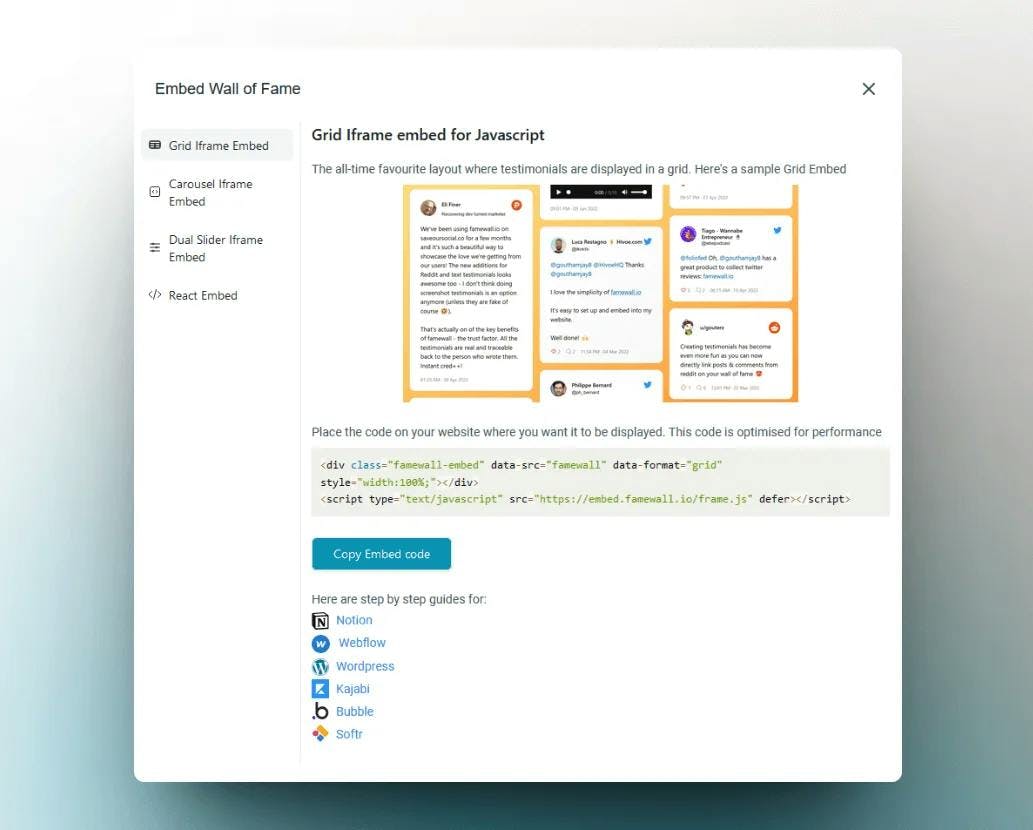
2. Ve al panel de control de Bluehost
Simplemente ve al creador de sitios web de Bluehost.
En tu creador de sitios web, haz clic en la opción Secciones en el panel izquierdo.

Una vez que hayas añadido la sección de HTML personalizado, simplemente haz clic en el bloque que aparece.

Esto añadirá el bloque de HTML personalizado a tu sitio web de Bluehost. Así que simplemente haz clic en el ícono de engranaje o en el botón "Editar contenido" a la derecha de tu página.

Esto abrirá el editor de código y simplemente tienes que pegar el código que copiaste de Famewall en la pestaña HTML.
¡Y voilà! Los testimonios ahora están en vivo en tu sitio web de Bluehost.
Si estás buscando recopilar testimonios de tus clientes, esta guía sencilla será muy efectiva para ayudarte a recopilar los mejores testimonios.
Prueba Famewall gratis para recopilar testimonios de clientes y añadirlos a tu sitio web en minutos sin escribir ni una sola línea de código.
